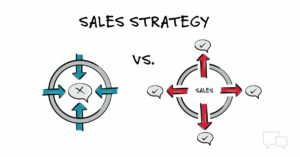Hoe u de meeste computerstoringen zelf kunt oplossen

Als ik het verschil tussen HDMI en USB ken, kwalificeer ik me als de lokale technische “expert”, dus mensen nodigen me vaak uit om hun computerproblemen op te lossen. Ik zal je echter een klein geheimpje verklappen: meestal doe ik niets zo indrukwekkend of magisch. Het oplossen van elementaire computerproblemen is eigenlijk vrij eenvoudig.
Dat is niet om het uitstekende werk van echte computerreparateurs te kleineren – of om te zeggen dat elk probleem eenvoudig is – maar er zijn enkele basisstappen die u kunt doorlopen voordat u iemand anders laat kijken. Hier leest u hoe u het zelf kunt aanpakken.
En ja, ik zal Windows nog steeds voor je komen installeren in ruil voor een paar biertjes.
Google goed
Buren en familieleden hebben me dankbaar echt geld gegeven om bij hen thuis te komen en hun computerproblemen voor hen te Googelen. Het is geen politieagent – het is een heel nuttige manier om erachter te komen wat er mis gaat. Dat gezegd hebbende, moet u zo specifiek mogelijk zijn in uw vragen en de massa resultaten doorsnijden die u waarschijnlijk zult terugkrijgen.
Illustratie bij het artikel met de titel Hoe u de meeste computerproblemen zelf kunt oplossen
De kans is groot dat iemand hetzelfde probleem heeft gehad als jij en waarschijnlijk ook een oplossing heeft gevonden. Negeer gesponsorde resultaten en links die software verkopen en concentreer je op forumberichten of (nog beter) officiële bronnen van de betrokken software- en hardwarebedrijven. Is er een oplossing die u kunt downloaden? Of een gids die u kunt volgen?
Als u veel verschillende resultaten en mogelijke oplossingen tegenkomt, zoek dan naar degene waarvan gebruikers bevestigen dat ze hebben gewerkt of die zijn goedgekeurd door officiële bronnen. De meeste grote software- en hardwarebedrijven hebben nu handige online probleemoplossingstools, dus zoek die ook op – ze verschijnen misschien niet altijd in uw zoekresultaten.
Opnieuw opstarten is niet voor niets een cliché
Het is het meest voor de hand liggende cliché dat er is, maar zoals de meeste clichés zit er een kern van waarheid in – het werkt zelfs voor Boeing Dreamliners . Start uw computer, uw printer, uw router, uw mobiele telefoon, uw USB-hub en al het andere waarmee u problemen ondervindt opnieuw op. Met opnieuw opstarten bedoelen we het uitschakelen, een paar minuten wachten en weer inschakelen.
Illustratie bij het artikel met de titel Hoe u de meeste computerproblemen zelf kunt oplossen
Waarom werkt het zo goed? Het wist alle tijdelijke (en mogelijk onbetrouwbare) informatie uit de herinneringen van je verschillende stukjes hardware en dwingt ze om helemaal opnieuw te beginnen, of dat nu verbinding maakt met wifi of het laden van een game. Het sluit ook apps of stukjes code af die niet echt zouden moeten worden uitgevoerd.
Sommige toepassingen verwerken het opnieuw opstarten beter dan andere, maar het is altijd het beste om het officiële afsluit- en herstartproces voor uw besturingssysteem te doorlopen in plaats van de stekker eruit te trekken (tenzij u geen keus heeft) – het geeft programma’s de kans om uw werk op te slaan en te doen wat het huishouden nodig heeft gedaan voordat ze weer beginnen met een schone lei.
Installeer uw applicaties opnieuw en werk ze bij
Opnieuw opstarten verwijdert de tijdelijke smurrie die in het geheugen van je computer hangt, maar het heeft geen invloed op iets dat permanent naar de schijf wordt geschreven: corrupte instellingenbestanden, beschadigde gegevens die naar de prullenbak hadden moeten worden weggegooid maar dat niet is gebeurd, en andere stukjes digitaal afval zullen nog steeds zijn rondhangen.
Illustratie bij het artikel met de titel Hoe u de meeste computerproblemen zelf kunt oplossen
Een herinstallatie van een app kan dit helpen oplossen, en u moet het eens proberen als een bepaald programma problematisch blijkt te zijn. Als u een applicatie verwijdert en opnieuw installeert, worden niet alleen corrupte gegevens of defecte instellingen verwijderd, maar zorgt u er ook voor dat u de nieuwste versie van de software gebruikt, compleet met de nieuwste compatibiliteitsupdates en bugfixes (ervan uitgaande dat u deze van internet haalt).
Stuurprogramma’s en firmware zijn niet zo belangrijk als ze ooit waren op computersystemen, maar ze zijn nog steeds de moeite van het vermelden waard: neem contact op met de websites van de fabrikant om te zien of er code-updates beschikbaar zijn voor uw grafische kaart, printer of andere hardwarecomponenten, vooral als er is een kit die u problemen bezorgt.
Controleer op spyware en malware
Als u nog steeds problemen ondervindt met systeemcrashes en algemene traagheid, kan een spyware- of malwareprogramma wortel hebben geschoten op uw computer. Werk uw antivirus- en antispywaresoftware bij naar de nieuwste versies en voer de meest uitgebreide scans uit die ze hebben. Lifehacker heeft een goede samenvatting van de beste keuzes.
Illustratie bij het artikel met de titel Hoe u de meeste computerproblemen zelf kunt oplossen
De meer geavanceerde soorten malware die er zijn, weten hoe een antivirusprogramma eruitziet en zullen beschermen tegen aanvallen of zichzelf opnieuw installeren zodra u opnieuw opstart. Op zichzelf staande scanners, zoals Microsoft Safety Scanner of McAfee Stinger , kunnen dit soms omzeilen en bijzonder vervelende infecties wegnemen.
Het is ook de moeite waard om de programma’s die op de achtergrond worden uitgevoerd te controleren terwijl uw computer aan staat. Start Taakbeheer op Windows of Activity Monitor op Mac om naar iets verdachts te zoeken (het is geen schande om op internet te zoeken naar items die u niet begrijpt om te controleren of ze er al dan niet zouden moeten zijn).
Doe wat eenvoudig onderzoek
Sommige eenvoudige detectivewerkzaamheden kunnen wonderen doen bij het vinden van oplossingen voor pc-problemen. Het is niet altijd mogelijk, maar als je problemen hebt met het ene stukje hardware, probeer het dan te vervangen door een ander: als het werkt, heb je de oorzaak van het probleem geïdentificeerd en kun je passende maatregelen nemen (zoals het kopen van een nieuw toetsenbord).
Illustratie bij het artikel met de titel Hoe u de meeste computerproblemen zelf kunt oplossen
Er zijn tal van nuttige, gratis diagnostische tools beschikbaar om een handje te helpen. DiskCheckup (Windows) en Onyx (Mac) kunnen je harde schijf scannen op fouten en bepaalde problemen oplossen, terwijl de geliefde CCleaner (Windows of Mac) geweldig is voor het opruimen van tijdelijke bestanden die niet mogen blijven hangen.
Dell heeft een verscheidenheid aan diagnostische programma’s die u kunt gebruiken om beter te begrijpen wat het probleem is, terwijl Windows zijn eigen probleemoplosser heeft in het Action Center . Als u een Apple-computer gebruikt, kunt u de geïntegreerde Apple Hardware Test of Apple Diagnostics uitvoeren, afhankelijk van de leeftijd van uw computer.
Installeer uw besturingssysteem opnieuw
We hebben het gehad over het leegmaken van het geheugen van uw computer en het opschonen van gegevensbestanden, en het opnieuw installeren van Windows of Mac OS is de ultieme versie daarvan. In het verleden was dit een langdradig en potentieel gevaarlijk proces, maar Apple en Microsoft hebben het nu zo eenvoudig gemaakt dat het bijna de moeite waard is om het regelmatig te doen, of je nu problemen hebt of niet.
Illustratie bij het artikel met de titel Hoe u de meeste computerproblemen zelf kunt oplossen
Het is als een fabrieksreset voor uw telefoon: uw computer wordt weer zoals hij was toen u hem voor het eerst kocht. Dat betekent dat kapotte bestanden, corrupte gegevens, onbetrouwbare extensies en virussen (behalve de meest low-level en hardnekkige) zullen worden weggevaagd. Dat geldt ook voor al uw documenten, foto’s, e-mails, apps en instellingen, dus zorg ervoor dat u van alles veilig een back-up maakt.
U moet de officiële instructies raadplegen voor het besturingssysteem dat u hebt geïnstalleerd, maar als u de nieuwste versies van Windows of Mac OS X gebruikt , is het geen ingewikkeld proces. In beide gevallen kunt u ervoor kiezen om te proberen de systeembestanden opnieuw in te stellen zonder uw eigen gegevens aan te raken voordat u een volledige herinstallatie uitvoert.
Wat is het volgende?
Dit is een spiekbriefje voor het oplossen van basisproblemen, niet een allesomvattende oplossing voor elk probleem dat er is. Als er iets ernstigs aan de hand is, zoals een defecte harde schijf of een hardnekkig virus, is het een goed idee om de hulp in te roepen van een professional. Het is de moeite waard om te controleren wat voor soort garantie en ondersteuningsopties worden geboden door degene die u de computer als eerste aanloophaven heeft verkocht.
En als je nog steeds kunt, maak dan een back-up van alles. Dit zou je sowieso moeten doen, maar de meeste mensen denken er pas over na als hun laptop of desktop doodgaat. U kunt uiteindelijk uw computer vervangen (ook al moet u even sparen), maar kostbare foto’s en belangrijke documenten zijn minder gemakkelijk weer terug te krijgen.